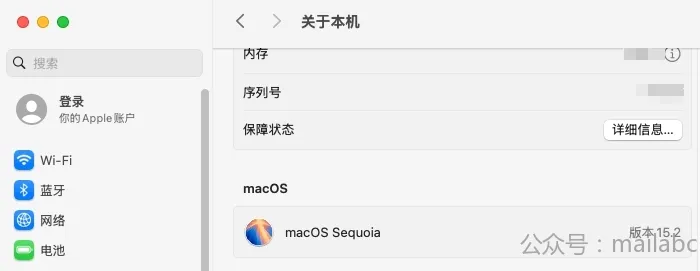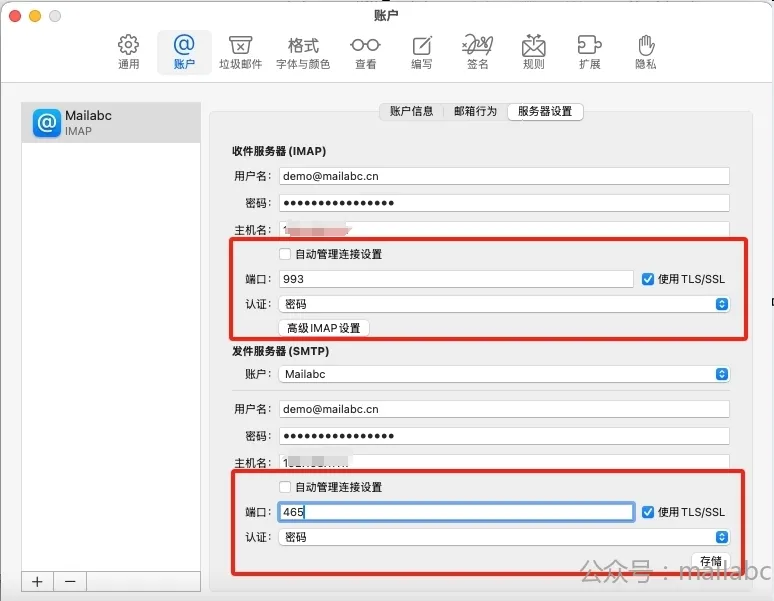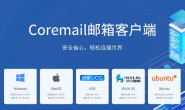准备工作
macOS Sequoia 15 版本信息
在macOS 邮件应用配置账户之前,建议先确认如下信息:
- 账号和密码:如果您配置的是网易163邮箱、QQ邮箱等免费个人邮箱,请先阅读《国内主流邮箱如何启用SMTP/POP3/IMAP等协议?》这篇文章,了解如何获取客户端授权码。如果您配置的是企业邮箱或其他免费个人邮箱,请自行查阅资料或联系邮箱管理人员确认是否可以直接使用邮箱账号的密码配置客户端。
- 邮件服务器地址:这里包括SMTP、POP3、IMAP三个协议对应的服务器地址,通常情况下这三个协议的地址可以是同一个。大型运行商也可能会提供不同的访问地址,以网易163邮箱为例,其三个协议分别对应不同的访问地址(POP3服务器: pop.163.com,SMTP服务器: smtp.163.com,IMAP服务器: imap.163.com)。正常情况macOS 邮件客户端会自动识别,当然也存在识别不准确的情况。
- 协议选择:对于个人邮箱用户,建议收信协议选择IMAP协议(本文也以该协议作为配置示例),这个协议可以保持多端(比如网页端、手机端、电脑端)数据同步。对于企业用户,建议查询内部政策,确认组织内部允许使用的协议类型。
macOS 邮件客户端配置IMAP协议
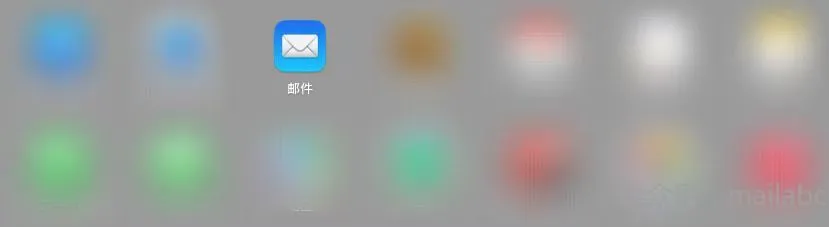
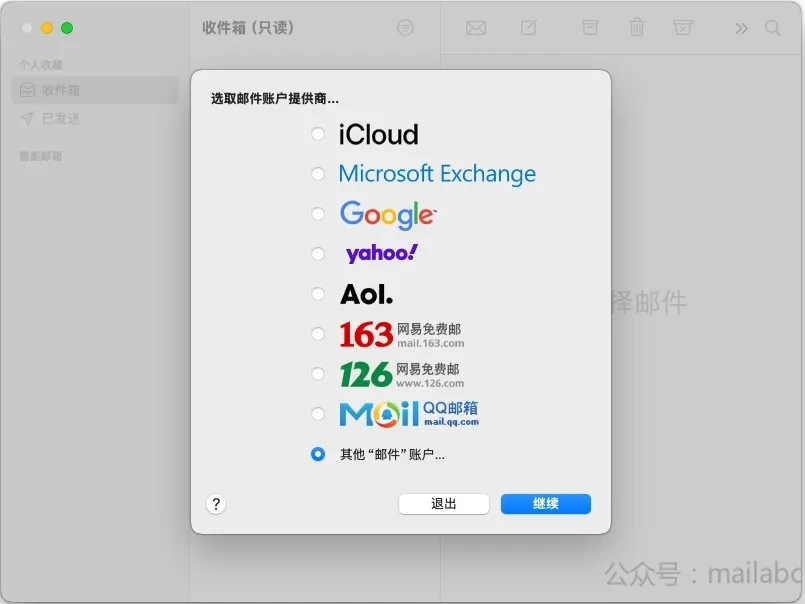

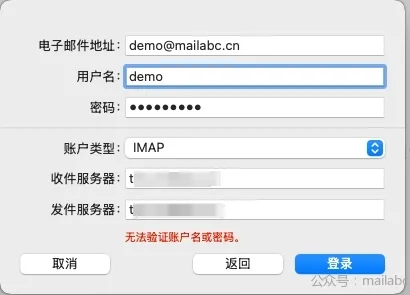
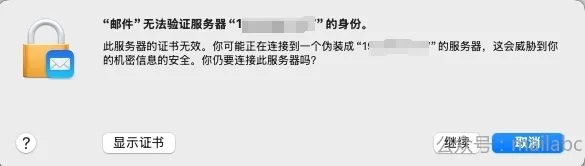

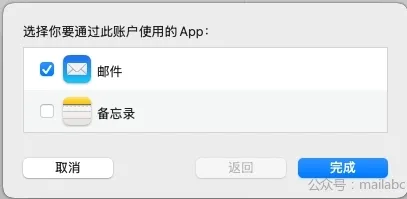
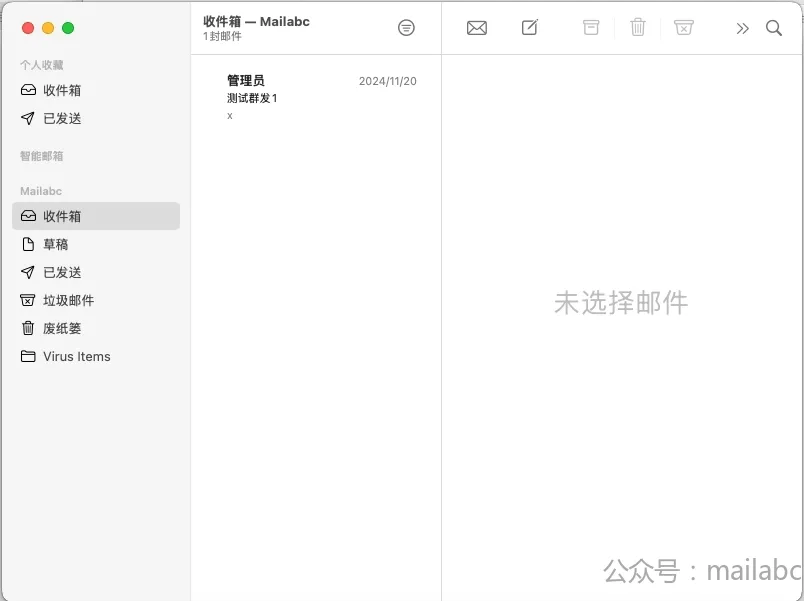
macOS 邮件客户端修改账户配置
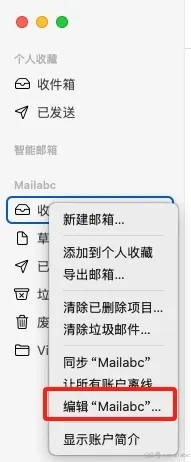
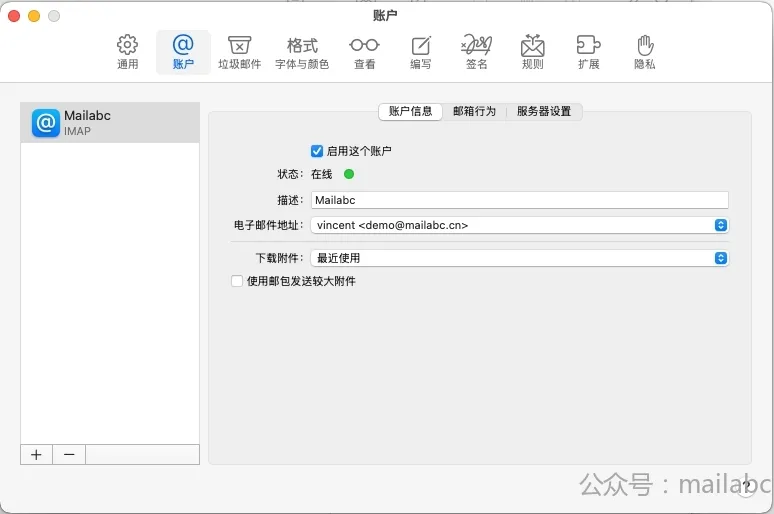
 3. 默认情况下邮件客户端勾选“自动管理连接设置”。当客户端无法收信或发信时,最有可能这里出现问题。可以针对收件服务器、发件服务器均取消勾选“自动管理连接设置”,进行手动配置。
3. 默认情况下邮件客户端勾选“自动管理连接设置”。当客户端无法收信或发信时,最有可能这里出现问题。可以针对收件服务器、发件服务器均取消勾选“自动管理连接设置”,进行手动配置。
通常情况下,如果不勾选“TLS/SSL”将采用明文传输模式,端口对应如下:
- 收件服务器(IMAP):143
- 发信服务器(SMTP):25
安全起见,推荐勾选“TLS/SSL”,此时将采用加密传输服务,端口对应如下:
- 收件服务器(IMAP):993
- 发信服务器(SMTP):465